


  |  | ||
Suivez la procédure ci-dessous pour exécuter un nettoyage complet des têtes d'impression.
Comme cette opération consomme plus d'encre que le nettoyage normal, exécutez-la si le problème persiste après avoir effectué un nettoyage normal des têtes.
Quand la cartouche d'impression est vide, remplacez-la sans lancer le nettoyage des têtes d'impression. Une fois que la cartouche est remplacée, un nettoyage des têtes d'impression s'exécute automatiquement.
Faites glisser le sélecteur d'enveloppes![]() en position avant.
en position avant.
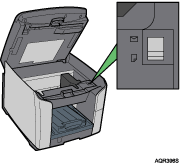
Appuyez sur la touche [Menu].
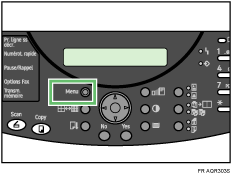
Appuyez sur la touche [![]() ] ou [
] ou [![]() ] pour accéder à l'option [Maintenance], puis sur la touche [Yes].
] pour accéder à l'option [Maintenance], puis sur la touche [Yes].
| Maintenance? OK=Yes / ou 1-9 |
Appuyez sur la touche [![]() ] ou [
] ou [![]() ] pour accéder à l'option [Nettoy. têtes ++], puis sur la touche [Yes].
] pour accéder à l'option [Nettoy. têtes ++], puis sur la touche [Yes].
| 2 Nettoy. têtes ++? OK=Yes |
Appuyez sur la touche [![]() ] ou [
] ou [![]() ] pour sélectionner la couleur de la tête d'impression à nettoyer, puis appuyez sur la touche [Yes]. Vous pouvez sélectionnez [Toutes têtes], [Tête impression 2] ou [Tête impression 1].
] pour sélectionner la couleur de la tête d'impression à nettoyer, puis appuyez sur la touche [Yes]. Vous pouvez sélectionnez [Toutes têtes], [Tête impression 2] ou [Tête impression 1].
| *Toutes têtes |
Le nettoyage approfondi des têtes commence.
Appuyez sur la touche [No] pour afficher "Annuler ?", puis sur la touche [Yes].
| Annuler? Yes / Continuer=No |
L'écran de Maintenance apparaît.
Appuyez sur la touche [No].
L'écran initial apparaît.